В рамках данного обзора, я расскажу вам что такое Input Lag, а так же про связанные с этим особенности.
Читателю стоит знать, что в электронике не существует понятия «мгновенно». Передача сигнала может осуществляться невероятно быстро, но все равно некоторые задержки будут существовать. А вот от того, насколько они большие, зависит то, будут ли они каким-либо образом ощутимы для человека или нет. Об одном из таким терминов, а именно об Input Lag, и пойдет речь далее.

Input Lag (задержка ввода) — это то время, через которое монитор отобразит изображение после того, как на этот монитор был отправлен сигнал (обычно, измеряется в мс). Если проводить аналогию из жизни, то эту задержку можно сравнить с тем, как в душ попадает вода. Вы открываете кран, затем вода заполняет шланг и только через некоторое время появляются струйки воды.
Как может проявляться Input Lag? Допустим, вы смотрите на компьютере некий фильм. При этом аудио подается в колонки через звуковую карту, а видео в монитор через видеокарту. Если разница между задержкой аудио и видео будет достаточно большой, то вы заметите, что аудио запаздывает или наоборот опережает видео. Но, это вариант, когда вы практически не совершаете действий.
ИЩЕМ ЛУЧШИЙ СПОСОБ СНИЗИТЬ INPUT LAG
Зачем нужен низкий Input Lag? Если же говорить про компьютерные игрушки, то тут важно понимать, что компьютер воспринимает сигналы ввода с клавиатуры, мышки и иных устройств вне привязки к тому, что отображается в мониторе.
Рассмотрим небольшой пример. Допустим, Input Lag составляет порядка 200 мс. Это означает, что картинка в мониторе отображается та, которая была отрендерена (сформирована видеокартой) 200 мс назад. Вы смотрите в экран и видите, что бежит некий абстрактный монстр. Резким движением мышки вы смещаете курсор и усиленно «жмакаете» по левой кнопке мышки.
Однако, за эти 0,2 секунды монстр уже сдвинулся в иное место, чего вряд ли бы произошло, если бы задержка была на порядок меньше (например, 20 мс).
Поэтому наиболее частые обсуждения, связанные с низким Input Lag, больше всего происходят в игровых форумах и блогах.
Примечание: Стоит знать, что использование технологии вертикальной синхронизации V-Sync может приводить к увеличению этой задержки (так как картинки отображаются не по мере создания, а с учетом частоты монитора; подробнее смотри в обзоре).
Примечание: Интересный факт для любителей игрушек. Если у вас подвисла картинка в мониторе, то это не всегда означает, что действия клавиш не будут восприниматься игрушкой или программой.
Какими значениями обычно характеризуется Input Lag? Для телевизоров, он может составлять от 100 до 200 мс. В таком диапазоне эта задержка практически незаметна. Основная причина в том, что анимация в фильме никак не зависит от действий человека (фильм же уже был снят) и поэтому чуть раньше начались отображаться картинки или чуть позже не так важно (главное, чтобы рассинхронизации со звуком не было).
Мы все были обмануты Input Lag-ом ЖК ТВ в сравнении с OLED — Вот Правда! | ABOUT TECH
Когда же речь заходит о компьютерных видеоиграх, то даже 100 мс могут быть весьма заметны. Причина в том, что все последующие картинки на экране напрямую зависят от действий пользователя. Нормальным же считается значение до 40-50 мс. Если же вы заядлый любитель стрелялок и прочих динамичных игрушек, то значение должно быть порядка 10 мс или меньше (например, 4 мс).
Теперь, вы знаете что такое Input Lag, зачем он нужен и некоторые его особенности.
Источник: ida-freewares.ru
Как DPI влияет на инпут лаг (Input lag)

Во всех новых мышках, включая даже бюджетные модели, сенсор поддерживает просто невероятные значения DPI. В наше время никого не удивить даже 30 000 тысячами пикселей на дюйм, но многие игроки по различным причинам устанавливают всем привычные 800 или 400 DPI. Как ни странно, почему-то никто не задумывается о том, как данные значения влияют на сам игровой процесс, а кроме того, как это влияет на Input lag (задержка ввода).
- Как значения DPI влияют на чувствительность мышки
- Тесты влияния DPI на задержку отклика
- Как ведет себя мышка при быстрых движениях
Как значения DPI влияют на чувствительность мышки
Если вы играли с различными настройками мыши, то наверняка знаете, как повышение DPI влияет на конечную чувствительность. Чтобы наглядно показать данный факт на реальном примере, мы ограничили чувствительность до 5 в самой игре, после чего постепенно увеличивали значения DPI в настройках мыши.
При 100 DPI прицел персонажа очень ограничен, он может передвигаться лишь на небольшое расстояние.
Как только мы увеличили значение до 400 DPI, движение перестают быть столь скованными, поэтому наш прицел преодолел расстояние близкое к 90°
Данный эффект еще более заметен при значениях 1600 DPI, ведь тем самым мы увеличиваем чувствительность сенсора внутри мышки, который отслеживает передвижение игрового грызуна на поверхности . Простыми словами, чем больше DPI, тем быстрее игра реагирует на ваши движения. Но насколько увеличение значений влияет на задержку отклика (Input lag)? Данный вопрос волнуем умы игроков на протяжении многих лет, поэтому мы решили разобраться.
Бери в заметки: Как убрать бинд в кс го
Тесты влияния DPI на задержку отклика

С помощью специальной точной установки которая надежно держит мышку и программного обеспечения, мы поэтапно измерили задержку на разных значениях. При тестах мы использовали монитор с частотой 144 Гц и c ограничением 144 FPS. К слову, монитор не менее важная составляющая, ведь чем больше кадров он показывает за секунду, тем меньше задержка в конечном результате.
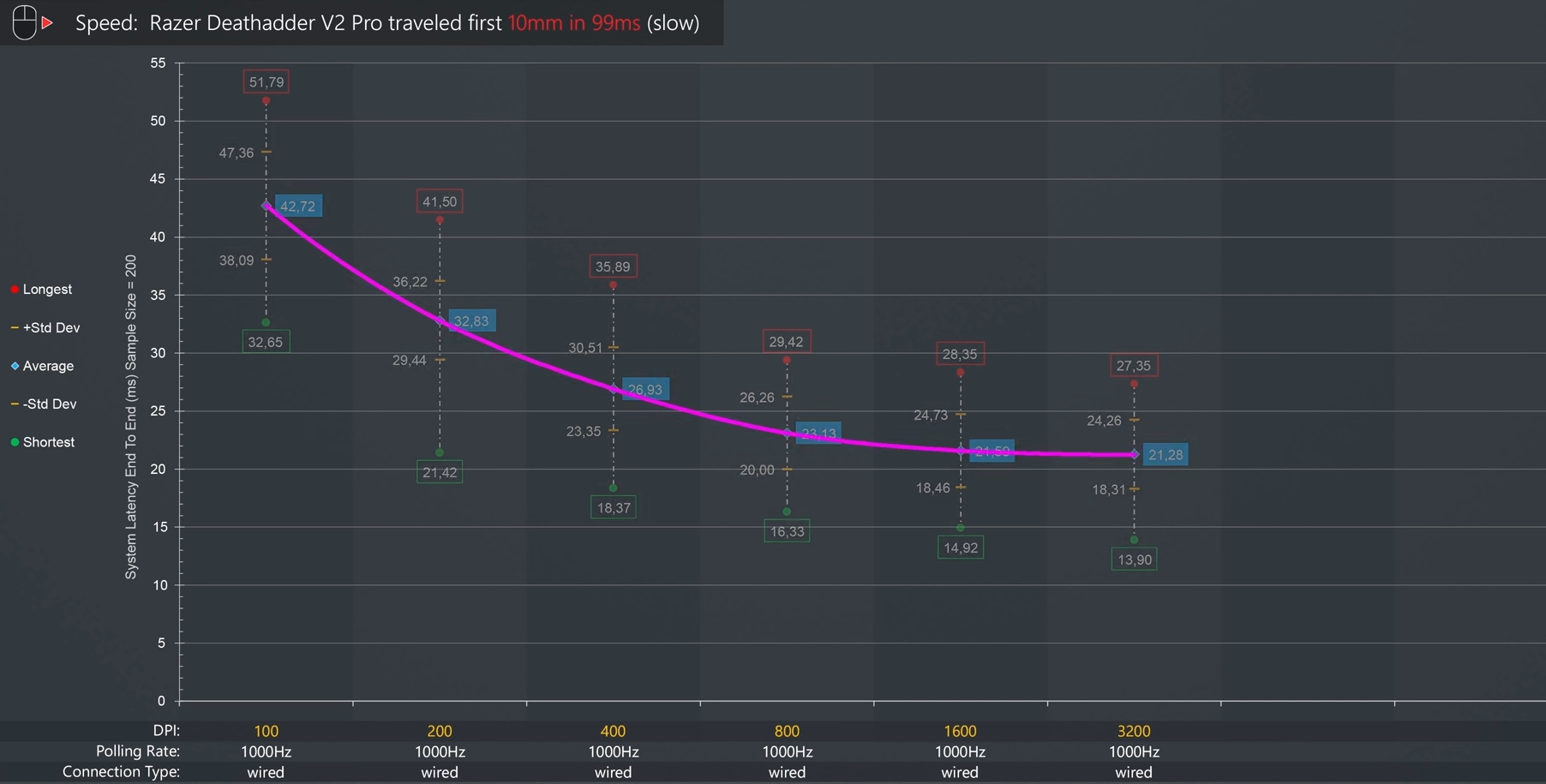
Из данных тестов можно сделать умозаключение, что DPI довольно существенно влияет на задержку, если сравнивать результаты основаны на низком DPI. Помимо этого, даже при увеличении есть некая черта, при которой улучшения не существенны. Начиная с 800 DPI, удвоения значений уже не приносят столь очевидного результата, поэтому если вы и до этого играли на 800 DPI, менять и перенастраивать сенсу не имеет смысла.
Как ведет себя мышка при быстрых движениях
Во многих соревновательных FPS шутерах, нередко приходится наводится на модель соперника как можно быстрее. Такие движения принято называть фликшот.
Это примерно в три раза быстрее обычного. На нашей установке, мышке потребуется лишь 31 ms , чтобы преодолеть первые 10 mm .
После измерения результатов на всех значениях, показатели задержки нас сильно удивили. В обычных условиях, задержка при 1600 DPI была 21.59 ms , но при быстрых движениях, мы наблюдаем практически одинаковые показатели уже на 100 DPI, а именно 22.48 ms . Удвоения значения при фликшотах не показало практически никаких изменений задержки.
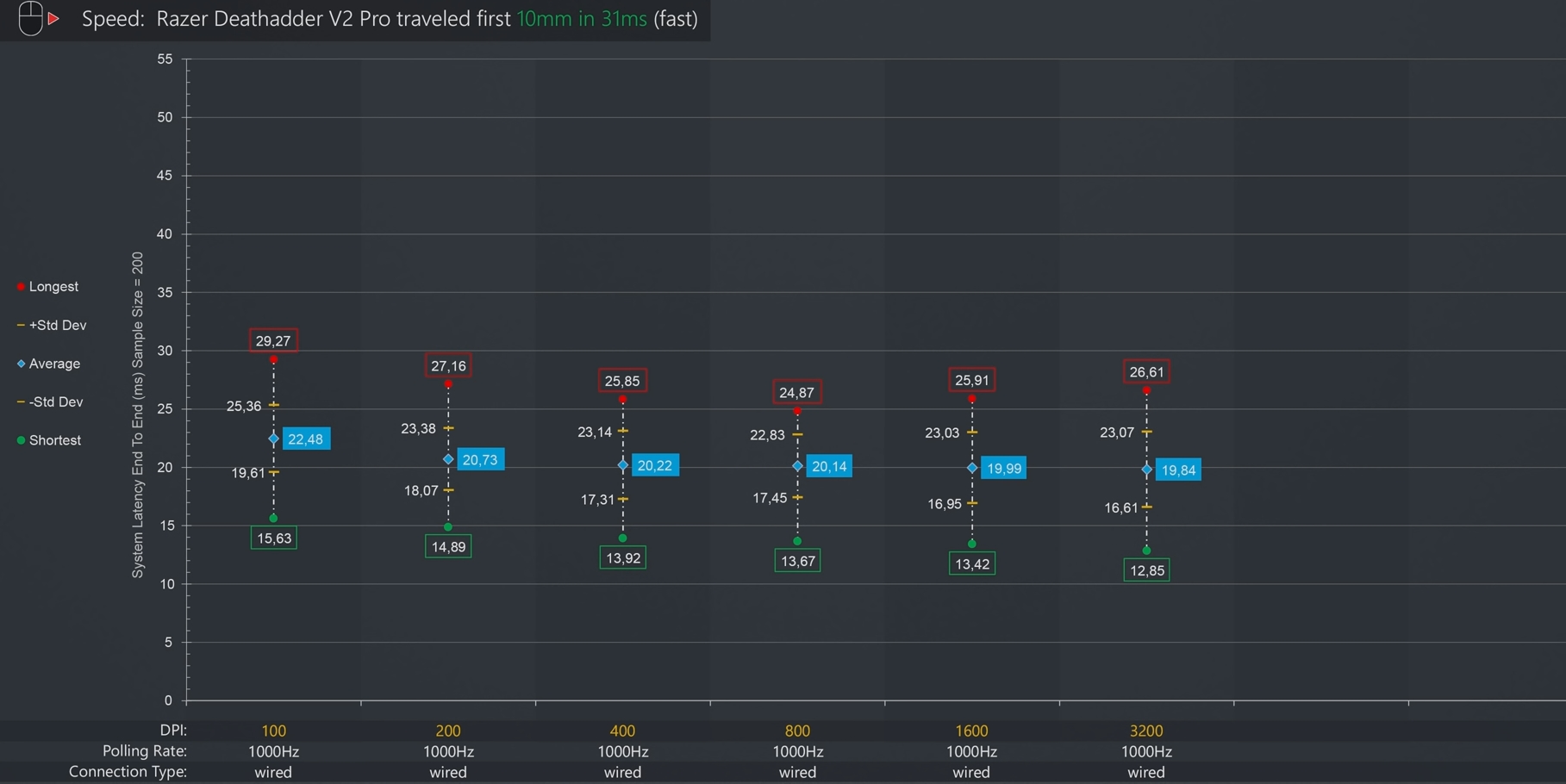
По итогу мы приходим к выводу, что скорость с которой вы передвигаете мышкой, является очень важным фактором, когда речь идет о влиянии значения DPI на задержку (Input lag). Это не означает, что нужно играть на низком DPI, ведь во-первых, низкие значения сильно влияют на точность, о чем вы сможете прочитать в данной статье , а во вторых, большую часть времени вы двигаете мышкой в более спокойно.
Бери в заметки: Как уменьшить net_graph
Возвращаясь к тестам при обычных движениях, в этот раз частота монитора будет 360 Гц, а количество FPS ограниченно до 500. По итогу мы наблюдаем, что задержки существенно ниже чем при 144 Гц и 144 FPS, но как и раньше, значения DPI влияют на конечный результат.
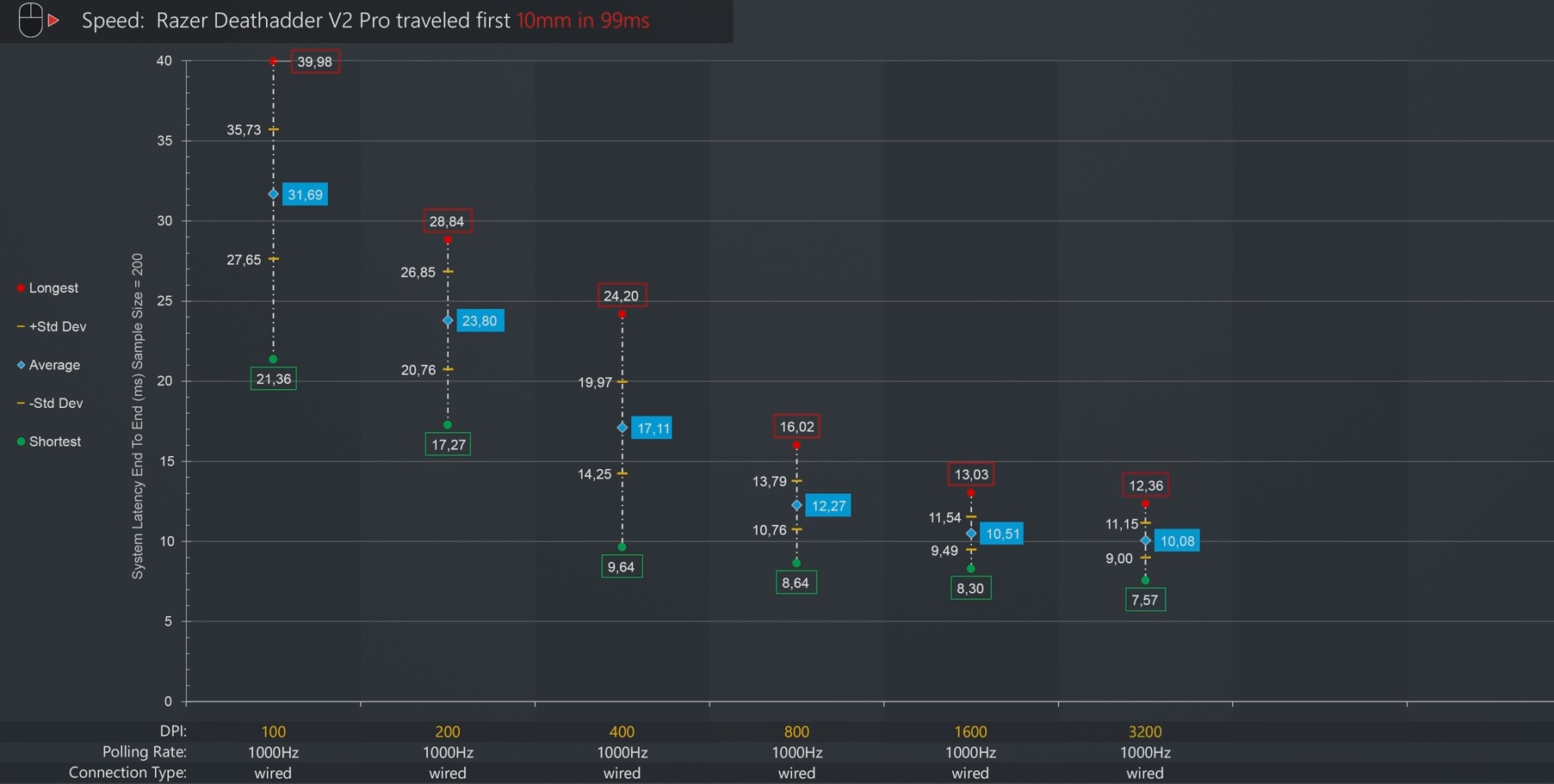
Но если мы снова будет двигать мышкой быстро, история повторяется:
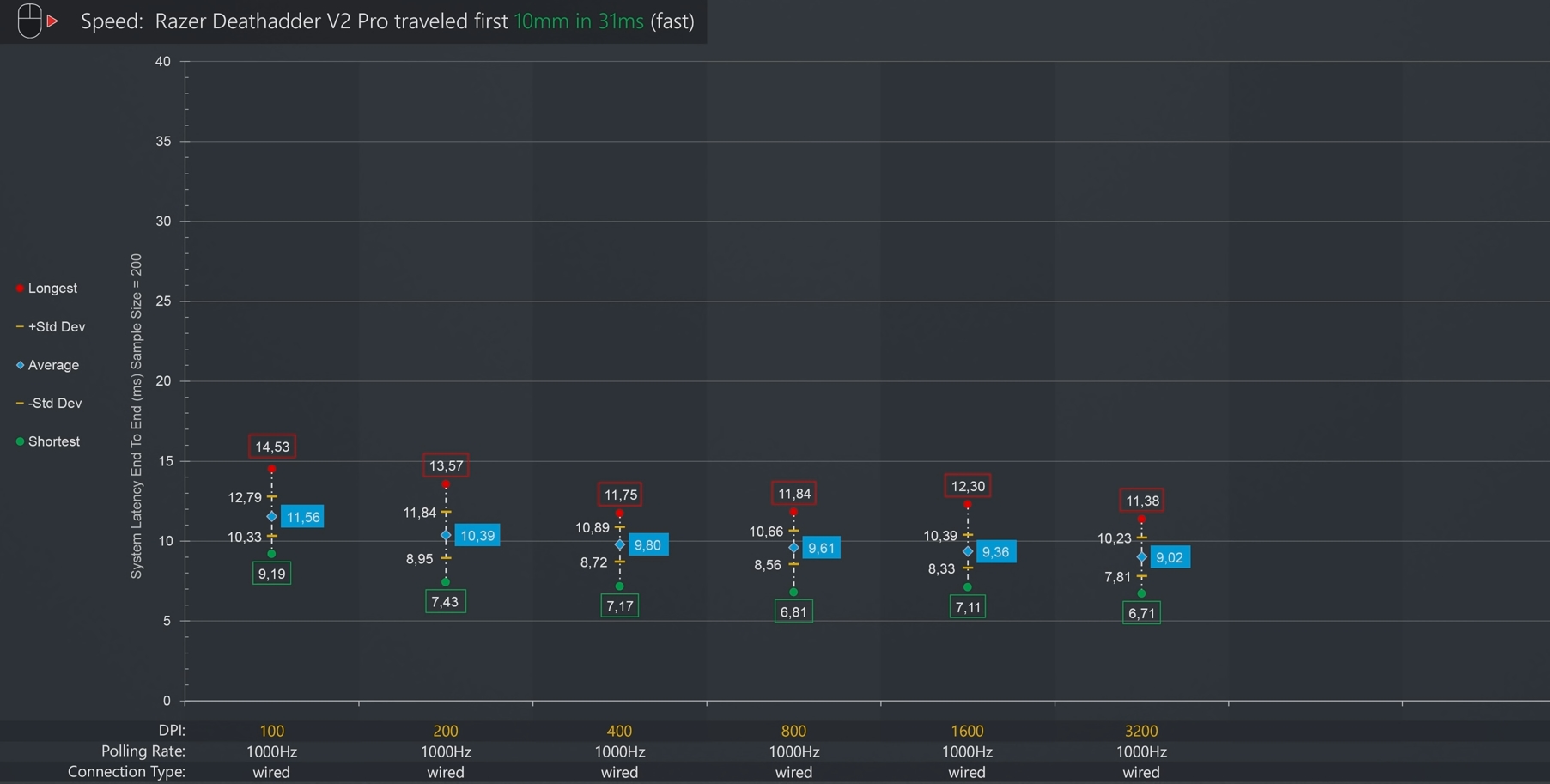
Чем медленнее вы передвигаете мышку, тем сильнее на задержку влияет маленькое значение DPI.
Как настроить мышку под новые значения DPI
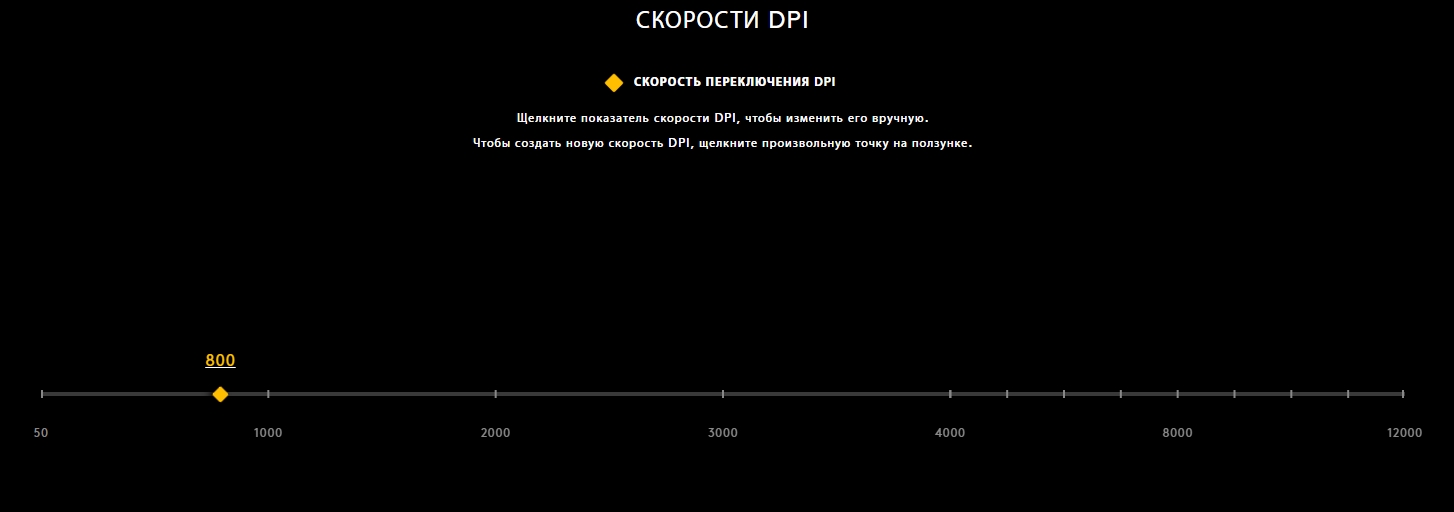
Скорее всего, если после прочтения данной статьи вы захотите перенастроить вашу мышку, вам потребуется узнать новые значения сенсы в самой игре. Как мы упоминали выше, увеличение DPI заставит вашу игру быстрее реагировать на ваши движения. К примеру, если до этого, у вас в настройках было выставлено 400 DPI, а сенса (чувствительность в игре) со значением 2, то при увеличении DPI до 800, нужно понижать сенсу до значения 1, так как все увеличилось пропорционально.
Надеемся логика довольно понятная, но на крайний случай, вы всегда можете воспользоваться калькулятором сенсы .

Вадим Белинский
Главный редактор сайта
Киберспорт не оставил шансов юриспруденции и финансам в выборе основного занятия. Знаю про CS:GO практически все и немного больше. За десятилетний опыт игры, данная киберспортивная дисциплина открылась по новому, о чем вы узнаете в моих статьях.
- → Как выглядел рейтинг на первой неделе 2022 и 2023 года в CS:GO
- Самые посещаемые страницы CS:GO на Ликвипедии ←
Покупка и продажа скинов
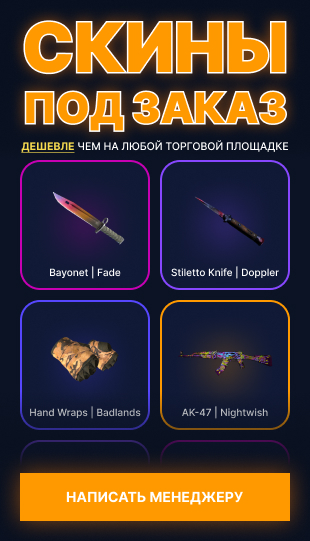
- 1. Heroic +2
- 2. Vitality +3
- 3. Natus Vinsere +1
- 4. G2 -3
- 5. FaZe Clan -3
- 6.
 Cloud9
Cloud9 - 7.
 Liquid
Liquid - 8. Furia +3
- 9. ENCE -1
- 10. Virtus.pro -1
Весь рейтинг команд



Источник: gocsgo.net
Как убрать Input Lag в CS:GO

С каждым годом Counter-Strike: Global Offensive пользуется все большей популярностью среди любителей добротных, ураганных шутеров. Естественно, разработчики, стараясь привлечь как можно больше геймеров, постоянно стараются улучшить игру. Появляются новые карты, повышается качество графики – игра становится лучше, интереснее, богаче.
Увы, это имеет неприятный побочный эффект – даже на средних компьютерах могут появиться проблемы при игре. Одной из самых распространенных является задержка ввода или же Input Lag. То есть, время, за которое игра реагирует на нажатие кнопки, увеличивается. В столь ураганных шутерах, как CS это непростительно – промедление в долю секунды может стоить победы.
Поэтому игрокам приходится искать способ, как убрать Input Lag в CS:GO. Про наиболее эффективные способы будет полезно рассказать.
Выбираем подходящие параметры запуска
Один из самых простых и надежных способов решить проблему с задержкой ввода – увеличить FPS путем снижения качества картинки и некоторых других приятных, но не обязательных параметров.
Для этого нужно войти в Стим, выбрать в библиотеке игру CS:GO. Щелкните по значку правой кнопкой мыши и выберите пункт «Свойства», расположенный в самом низу. В появившемся окне откройте вкладку «Общие» и найдите кнопку «Установить параметры запуска».
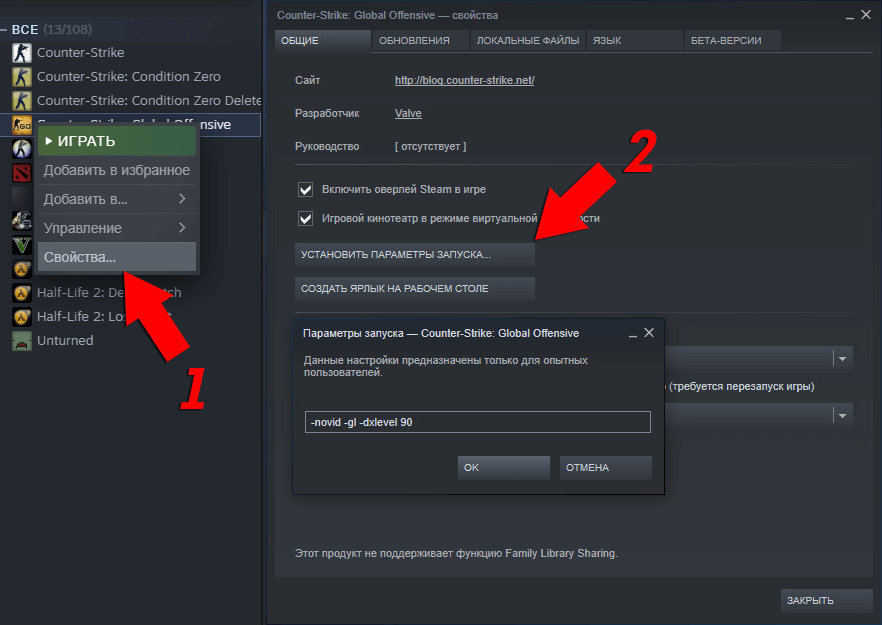
Сразу после этого откроется окно, в котором можно установить параметры запуска. В командной строке можно прописать команды (о них расскажем чуть ниже), которые позволяют оптимизировать запуск игры. если нужно записать несколько команд, то их вписывают одну за другой, разделяя пробелами, но не ставя знаки препинания. Важно, чтобы перед командой стоял дефис.
Теперь, как обещали, расскажем про команды, которые будут наиболее полезными для оптимизации запуска игры и борьбы с Input Lag.
- d3d9ex – уменьшает нагрузку на процессор почти на 40%. Дает возможность быстро свернуть и развернуть игру.
- novid – отключает ролик, который обычно приходится просматривать при запуске игры.
- high – позволяет повысить приоритет игры. Особенно часто используется на слабых компьютерах, пользователи которых имеют привычку оставлять активными браузеры, программы скачек и прочие утилиты.
- +rate 124000 – команда для установки максимального количества данных, принимаемых хостом.
- freq «ХХХ» — назначает желаемую частоту обновления экрана. Вместо ХХХ пользователь сам устанавливает желаемый параметр.
- +fps_max 0 – снимает ограничение по количеству кадров за секунду.
- console – включает в приложении внутриигровую консоль, позволяя прописывать команды, не выходя из игры.
Правильно используя перечисленные выше команды, вы без труда сможете решить проблему и сделать игру более комфортной.
Настраиваем операционную систему
Многие знают, что в погоне за внешней привлекательностью разработчики ОС Windows тратят немалую часть ресурсов ПК. Так, в «десятке» используются тени, оконные эскизы, сглаживание изображения и так далее. Естественно, из-за этого на процессор и оперативную память дается дополнительная нагрузка. Поэтому на игру остается меньше мощности.
Проблему можно решить, отказавшись от «красивостей» операционки. Тем более, что сделать это совсем несложно.
Для начала нужно щелкнуть правой клавишей мышки по ярлыку «Этот компьютер» и выбрать строку «Свойства».
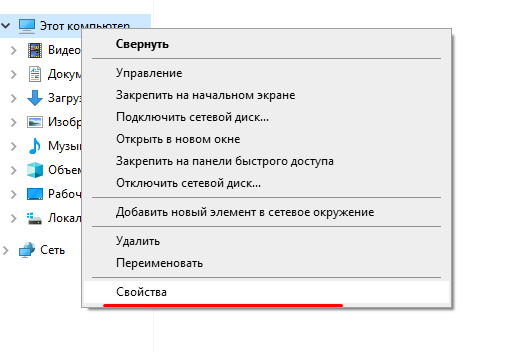
Потом откроется окно, выберите в нем вкладку «Дополнительные параметры системы» и «Параметры». здесь нужно перейти на страницу «Визуальные эффекты».
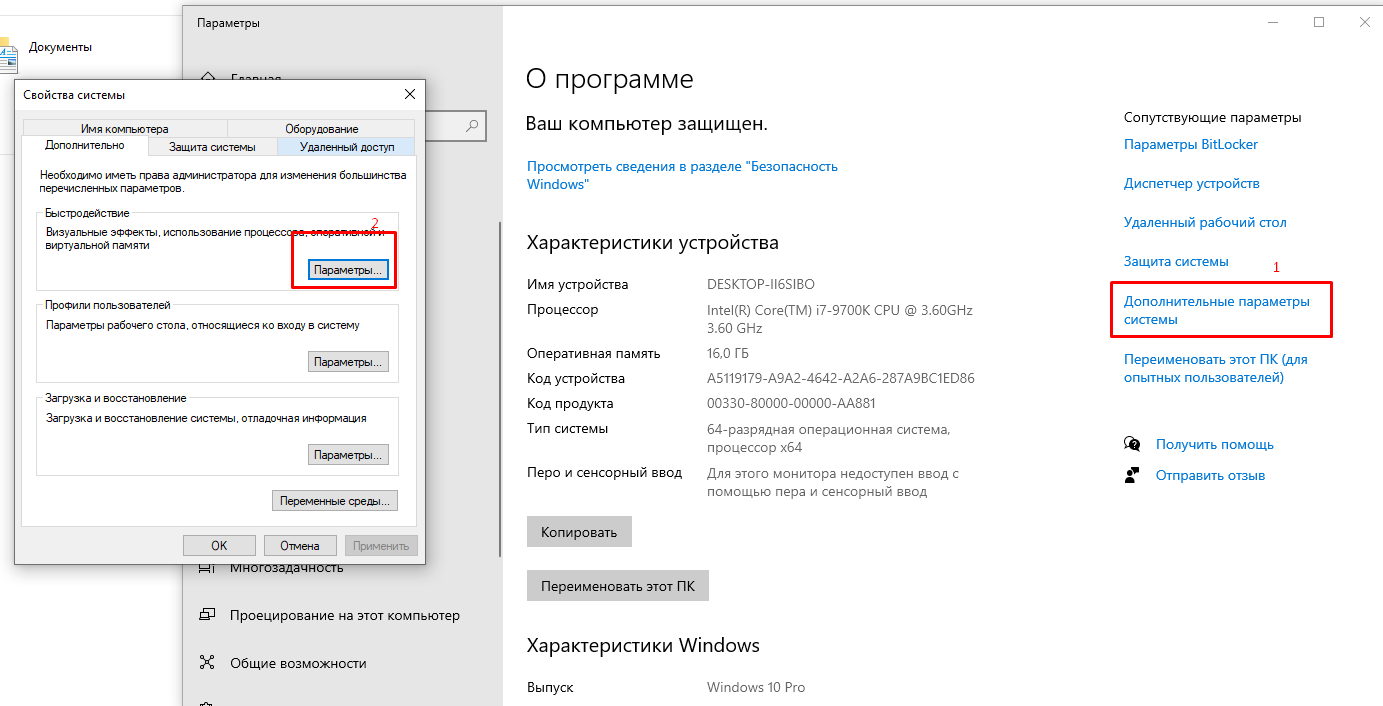
Дальше у пользователя есть два варианта. Если он достаточно хорошо разбирается в компьютерах, то можно самостоятельно решить, где поставить галочки, а где снять.
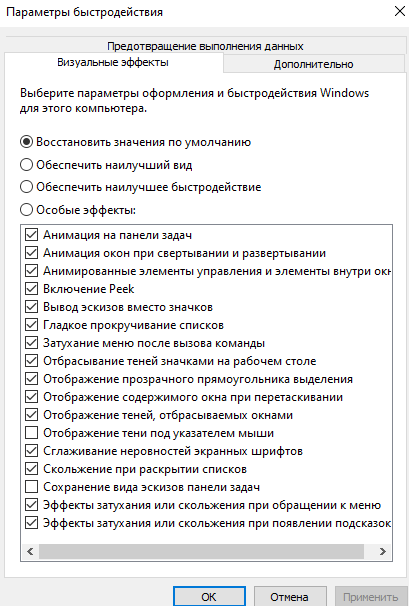
Если же на тонкие настройки нет времени или вы не настолько уверенный пользователь, то можно просто выбрать строку «Обеспечить наилучшее быстродействие». Все лишние визуальные эффекты будут автоматически отменены. Осталось только щелкнуть по кнопке «ОК», закрыть окно и запустить игру.
Чистим автозагрузку
Ещё одна проблема, нередко доставляющая неудобство геймерам, это многочисленные мелкие (и не очень) программы, прописавшиеся в автозагрузке.
Многие разработчики добавляют в свои утилиты функцию, по которой она самостоятельно прописывается в автозапуске – пользователь может об этом даже и не знать, если не использует специальные приложения для контроля за ОС. Естественно, если самостоятельно запустившиеся программы не отключить, они продолжают работу в фоновом режиме, существенно снижая быстродействие. А ведь далеко не все они постоянно нужны геймеру. Так что – важная задача провести соответствующую чистку меню автозагрузки.
Для этого кликните по панели задач правой клавишей мышки и выберите строку «Диспетчер задач».
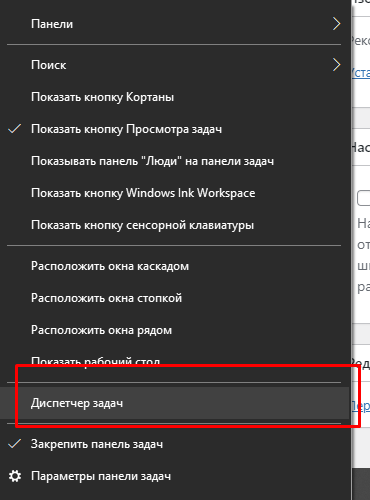
Здесь найдите «Автозагрузку».
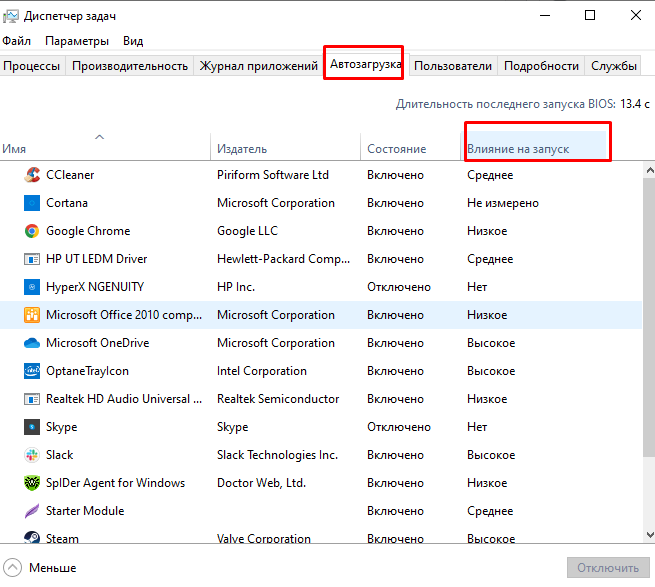
Перед вами появится список программ, которые автоматически запускаются при включении компьютера. Просто уберите те из них, которые вам не нужны. Полезный инструмент в этом – специальный столбец с названием «Влияние на запуск». По нему можно судить, стоит ли удалять программу из автозапуска или можно оставить. Все-таки некоторые из них почти не потребляют ресурсов, но при этом являются весьма полезными.
Очищаем память
Также быстродействие системы может пострадать из-за многочисленных временных файлов, захламляющих реестр, и не подчищенных своевременно куки. Вообще существует множество специализированных приложений, позволяющих очистить память. Но одной из самых простых в использовании является CCleaner.
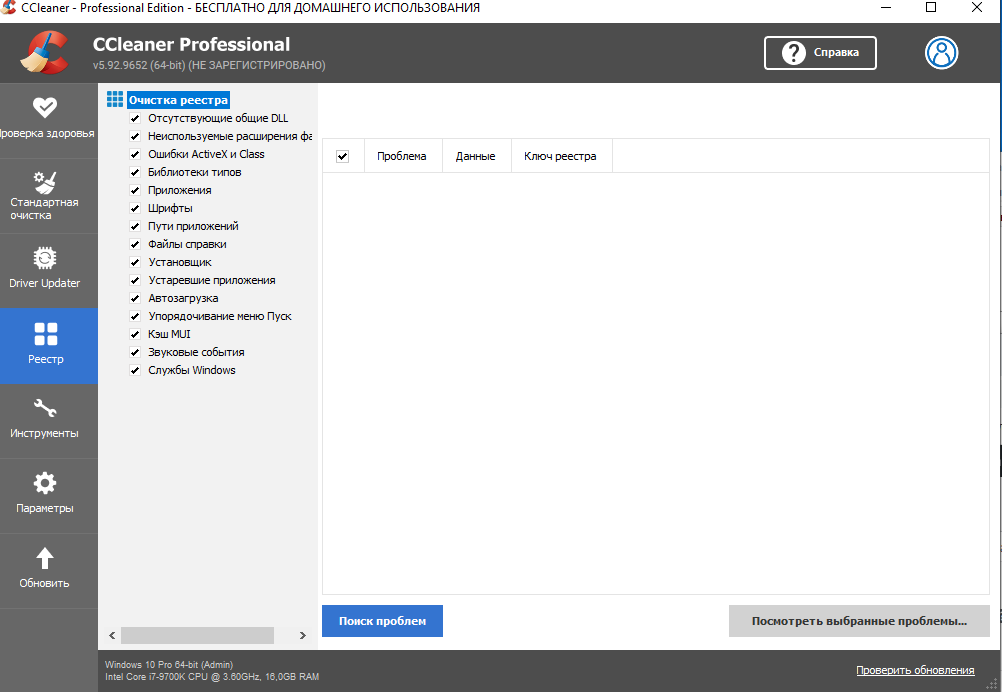
Скачать её можно со многих сайтов, после чего установить и запустить. Умное приложение самостоятельно проанализирует всю операционную систему, выделит все ненужные временные файлы и, согласовав с пользователем, удалит их.
Как видите, есть много способов повысить производительность компьютера или же просто снизить требовательность игры. А значит, теперь играть в Counter-Strike: Global Offensive будет ещё легче и приятнее.
Источник: csgoluxe.ru